Цель работы: изучить структуру электронной таблицы и ее компоненты, ознакомиться с основными функциональными возможностями Excel.
Табличный процессор представляет собой инструментальное средство, предназначенное для обработки данных, представленных в табличной форме.
Основными объектами табличного процессора являются:
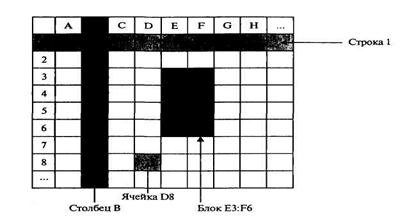
• блок (интервал) ячеек;
• Электронная таблица (ЭТ) состоит из столбцов и строк, на пересечении которых находятся ячейки.
• Столбцы идентифицируются буквами латинского алфавита от А до Z и их парными сочетаниями.
• Строки идентифицируются цифрами (1,2,3. ).
• Количество строк и столбцов определяется особенностями используемого табличного процессора; например, MS Excel 97 имеет 65536 строк и 256 столбцов.
• Ячейка — область, определяемая пересечением столбца и строки ЭТ. Каждая ячейка имеет:
• Адрес ячейки уникален и определяется идентификатором столбца и номером строки.
Электронный табличный процессор — 1
• В ЭТ можно работать как с отдельной ячейкой, так и с группой (интервалом) ячеек, называемой блоком. Блок ячеек имеет свой уникальный адрес. В качестве блока ячеек могут выступать строка или часть строки, столбец или часть столбца или прямоугольник, состоящий из нескольких строк и столбцов или их частей. Адрес блока задается указанием адресов первой и последней ячеек интервала, при этом в качестве разделителя используется символ: (двоеточие). Например: В1:В7, E3:R3, E3:F6.
Отображение ячейки —это то, что мы видим на экране дисплея.
Формат ячейки можно задавать посредством указания формата чисел, шрифтов, видов рамок и т.д.
Содержимым ячейки ЭТ могут быть:
• текстовые (символьные) данные;
Текстовые (символьные) данные формируются из алфавитных, числовых и специальных символов.
Числовые данные — данные, с которыми предполагается производить вычисления.
Формула вводится в ячейку ЭТ для вычисления значений. В Excel формула начинается со знака равенства (=) и может включать числа; адреса ячеек; знаки арифметических операций: + (сложение), — (вычитание), * (умножение), /(деление), ^ (возведение в степень); специальные символы (:,;,$ и т. д.), а также функции (статистические, математические, финансовые и др.). Вычисление по формуле производится над данными из других ячеек, результат вычисления помещается в текущую ячейку. Значение в ячейке, содержащей формулу, перечисляется автоматически при изменении исходных данных.
Функция имеет уникальное имя. Аргументы функции записываются в круглых скобках и разделяются символом; (точкой с запятой). Например,
=СУММ(А10:А25) — сумма чисел, находящихся в интервале ячеек А10:А25;
=МИН(А10:А25;С10:С25) —минимальное значение из двух указанных интервалов;
= РАНГ(В12;В12:В20) — ранг числа (порядковый номер числа относительно других чисел в списке аргументов), находящегося в ячейке В12, в списке чисел, расположенных в интервале В12:В20.
Формулы Excel – все особенности, тонкости и трюки в одном видео! — Функции Excel (2)
Функцию можно считать частным случаем формулы.
Дата вводится в ячейку ЭТ с учетом формата, например, ДД-МММ-ГГ (10-янв-02) или МММ-ГГ (янв-02).
Текущей (активной) ячейкой является ячейка ЭТ, в которой в данный момент находится табличный курсор (в этом случае ячейка обрамлена жирной рамкой).
Часто таблица содержит большое количество ячеек, значения которых должны вычисляться по одинаковым алгоритмам, но на основе различных исходных данных. Табличные процессоры позволяют автоматизировать создание формул для вычислений такого рода, обеспечивая операцию копирования формул с автоматической корректировкой адресов ячеек.
Адресация, допускающая автоматическую корректировку, называется относительной, не допускающая ее — абсолютной. Иногда (например, при копировании формул) корректировка имен столбцов и/или номеров строк некоторых ячеек недопустима. В этих случаях перед именем столбца и/или номером строки, не подлежащим корректировке, ставится знак $. Для переключения режимов абсолютной и относительной адресации можно использовать [F4].
Так, адрес ячейки А21 может быть указан следующим образом:
А21 — при копировании формул автоматически изменяются имя столбца и номер строки;
$А21 — корректируется только номер строки;
А$21 — корректируется только имя столбца;
$А$21 — адрес ячейки не изменяется (абсолютный адрес).
Каждая ЭТ размещается на отдельном рабочем листе, который имеет уникальное имя. Используя ссылки, можно работать одновременно с несколькими ЭТ.
Рабочая книга состоит из нескольких рабочих листов, число которых можно увеличивать или уменьшать. Рабочая книга хранится в файле с расширением xls.
Диаграмма — графическое представление числовых зависимостей.
Макрос — последовательность команд, обеспечивающих автоматическое выполнение часто повторяющихся операций. Однажды записанный макрос сохраняется под определенным именем для многократного использования.
Модуль — программа, написанная на языке Visual Basic.
Источник: studopedia.su
Табличный процессор Microsoft Excel

Microsoft Excel — это программа управления
электронными таблицами общего назначения,
которая используется для вычислений,
организации и анализа деловых данных.
Электронные таблицы (ЭТ) — это двумерные
массивы (которые обычно называют
рабочими листами), состоящие из столбцов и
строк. Программные средства для
проектирования электронных таблиц называют
также табличными процессорами (ТП).
3. С помощью ТП можно производить различные расчеты в следующих областях:
бухгалтерский и банковский учет,
планирование и распределение ресурсов,
проектно-сметные работы,
инженерно-технические расчеты,
обработка больших массивов информации,
исследование динамических процессов и т.д.
При работе с ТП таблица данных изображается на экране;
при этом можно организовать просмотр любой ее части.
Для производства расчетов в нужные места таблицы
вносятся формулы. При изменении начальных данных
производится автоматический, пересчет формул.
Графические средства позволяют представлять данные
таблицы в виде диаграмм различного типа.
4. Функции табличных процессоров
создание и редактирование электронных таблиц;
оформление и печать электронных таблиц;
создание многотабличных документов, объединенных
формулами;
построение диаграмм, их модификация и решение
экономических задач графическими методами;
работа с электронными таблицами как с базами данных:
сортировка таблиц, выборка данных по запросам;
создание итоговых и сводных таблиц;
использование при построении таблиц информации из
внешних баз данных;
решение экономических задач типа «что-если» путем
подбора параметров;
решение оптимизационных задач;
статистическая обработка данных; и т.д.
5. Виды информации
числовые значения;
текстовые значения;
даты и время суток;
примечания;
формулы;
гиперссылки на адреса Интернета и
другие документы.
6. Документ MS Excel
Электронная таблица Excel — это программа,
работающая под управлением операционной
системы Windows и, следовательно, являющаяся
ее приложением. Файл, обрабатываемый любым
приложением, называется документом.
Документ, создаваемый и обрабатываемый
приложением Excel, называется книгой, или
рабочей книгой. При запуске Excel открывается
новый документ с именем Книга1.
7. Ячейки
Рабочий лист Excel состоит из столбцов и строк. Столбцы
идентифицированы буквами латинского алфавита (А, В, С. ),
расположенными в заголовочной части таблицы. Строки
идентифицированы цифрами (1, 2, 3 . ), расположенными в
первой колонке. лист содержит 256 столбцов и 65536 строк.
Место пересечения столбца и строки называется
ячейкой. Каждая ячейка имеет свой уникальный адрес,
состоящий из имени столбца и номера строки, например,
А56, Р13. Адрес ячейки иначе называется ссылкой на
ячейку. Активная ячейка (выделенный жирной рамкой
прямоугольник) доступна для ввода и редактирования
данных.
8. Свойства ячейки
Можно сказать, что ячейка электронной таблицы имеет
несколько свойств (уровней), а именно: адрес,
содержимое, значение, формат, имя, примечание.
Содержимым ячейки может быть число, текст, формула.
Число — это допустимая форма представления числа
(обычная или — для очень больших и очень малых значении экспоненциальная, т.е. в виде мантиссы и порядка). Текстэто любая последовательность символов. Признаком
формулы является символ = , с которого она начинается.
Значением ячейки для числа и текста являются они сами,
для формулы — результат вычисления по этой формуле.
Вид, в котором может быть представлено значение,
определяется форматом. Формат включает в себя форму
представления числа (например, процентный или
денежный), гарнитуру и размер шрифта, начертание и т.д.
9. Совокупность ячеек
При работе с электронной таблицей все
действия выполняются над
выделенным объектом. Таким объектом
может быть одна ячейка или
совокупность ячеек.
Совокупность ячеек — это строка, столбец,
диапазон строк или столбцов, а также блок
(прямоугольный фрагмент таблицы)
смежных или несмежных ячеек.
10. Выделение объекта электронной таблицы
выполняется следующим образом:
ячейки — щелчком левой кнопки мыши на ячейке,
строки — щелчком левой кнопки на заголовке (номере)
строки,
столбца — щелчком левой кнопки на заголовке столбца.
диапазона строк, столбцов, смежных ячеек — протягиванием
мыши при нажатой левой кнопке или с помощью клавиш
управления курсором при нажатой клавише Shift,
диапазона несмежных ячеек — каждый несмежный диапазон
выделяется при нажатой клавише Ctrl,
всего листа — щелчком левой кнопки мыши на
прямоугольнике, находящемся на пересечении заголовков
строк и столбцов таблицы.
11. Копирование, перемещение данных
Для того, чтобы скопировать, переместить
или удалить любой объект Excel, его
необходимо сначала выделить.
Копирование/перемещение выделенного
объекта можно выполнить стандартными
средствами Windows, реализованными в
Excel в виде команд Вырезать,
Копировать, Вставить.
12. Копирование, перемещение данных
Кроме того, копирование и перемещение объекта можно
выполнить, используя способ «перетащить и оставить». В
этом случае объект перемещается с помощью мыши при
нажатой левой кнопке.
Для перемещения выделенного блока смежных ячеек с
помощью мыши необходимо:
установить курсор мыши на границе выделения блока так,
чтобы он коснулся границы (курсор должен иметь вид белой
стрелки),
нажать левую кнопку мыши и потянуть, перемещая блок на
новое место,
отпустить левую кнопку мыши.
Для копирования выделенного блока смежных ячеек его нужно
перемещать при нажатой клавише Ctrl.
13. Удаление данных
Для удаления выделенного блока ячеек можно
выполнить команду Удалить. выбрав ее в
контекстном меню или в меню Правка.
Только содержимое выделенного блока ячеек
можно удалить, нажав на клавишу Delete или
выбрав в контекстном меню команду Очистить,
которая открывает меню следующего уровня,
содержащего пункты: Все, Форматы,
Содержимое, Примечания. Выбор команды
этого меню определяет, какая часть информации
о ячейках будет удалена.
14. Формулы
Для выполнения вычислений и обработки
данных в электронной таблице Excel
используется мощный аппарат формул и
функций.
Формула — это выражение, состоящее из
операндов, соединенных знаками операций.
Формула в Excel обязательно должна
начинаться со знака =, а иначе введенные
данные будут восприниматься как текст.
Выражения, входящие в формулу, могут быть
арифметическими, логическими и
строковыми (текстовыми строками).
15. Операндами могут быть
числа (целые и вещественные, в том числе и в
экспоненциальной форме, например 5,6Е-4, что
равно 0,00056),
текстовые константы,
адреса ячеек,
функции (математические, статистические,
функции времени и даты, финансовые и другие),
выражения в круглых скобках (арифметические,
логические или строковые).
16. В арифметических выражениях используются знаки арифметических операций:
+ — сложение,
— — вычитание,
* — умножение,
/ — деление,
% — процент,
^ — возведение в степень.
17. В логических выражениях используются знаки операций сравнения:
=
— равно,
< — меньше,
> — больше,
>= — больше или равно,
<> — не равно.
Для текстовых данных используется оператор
строки это строка».
18. Ошибки в формулах
Если значение формулы не может быть вычислено, то в
ячейке появится сообщение об ошибке,
начинающееся со знака #, например:
#ДЕЛ/0! — деление на ноль,
#ИМЯ! — неверное имя функции или области,
#ЗНАЧ! — недопустимый тип аргумента или операнда,
#Н/Д — недопустимые данные,
#ССЫЛКА! — неверная ссылка,
#ЧИСЛО! — проблема с числовым значением
###### — размер ячейки недостаточен для
размещения числа или результата, необходимо
увеличить ширину столбца.
19. Относительные и абсолютные ссылки
Относительные ссылки — это обычные адреса ячеек
(например В2, С3, F5), которые при копировании
формул изменяются. Если скопировать формулу с
относительной ссылкой, то относительные ссылки в ней
изменятся в соответствии с новым местоположением
ячейки, а именно, в относительных адресах происходит
смещение на величину переноса.
Абсолютная ссылка на ячейку – это адрес ячейки,
который в копируемой формуле не изменялся.
Например, абсолютная ссылка на ячейку С5 может
иметь вид $C5, C$5, $C$5. При копировании будут
изменяться только те атрибуты адреса, перед которыми
не стоит символ $. Ссылка типа $C$5 при копировании
остается неизменной.
20. Копирование формул
Довольно часто необходимо выполнять расчеты по одной и
той же формуле для совокупности исходных данных,
расположенных в диапазоне ячеек. В этом случае
достаточно набрать формулу в первой ячейке диапазона
для результатов и скопировать ее на весь диапазон.
Первыйспособ
Введите формулу в первую ячейку диапазона.
Выделите ячейку с формулой и подведите курсор мыши к
маркеру заполнения (черному квадратику в правом
нижнем углу ячейки), курсор должен принять вид тонкого
черного крестика.
Нажмите левую кнопку мыши и протяните курсор до конца
диапазона, на который копируется формула, выделяя его,
отпустите кнопку мыши. Диапазон заполнится формулами.
21. Копирование формул (другие способы)
Второйспособ
Введите формулу в первую ячейку диапазона.
Выполните копирование этой ячейки одним из возможных способов
(принятых в Windows и его приложениях), например, нажмите кнопку
на панели инструментов Стандартная; ячейка будет
обрамлена бегущей мерцающей рамкой.
Установите курсор мыши на эту ячейку (он должен принять вид
широкого белого крестика), нажмите левую кнопку мыши и протяните
курсор от этой ячейки до конца диапазона, выделяя его. Нажмите
клавишу Enter. Диапазон заполнится формулами.
Третийспособ
Введите формулу в первую ячейку диапазона.
Выделите весь диапазон, на который будет распространяться формула,
включая ячейку с формулой.
Выполните команду Правка, Заполнить и выберите направление
заполнения (Вниз или Вправо) в зависимости от выделенного
диапазона.
Описанные способы заполнения диапазона ячеек формулами примени
мы не только к одной ячейке с формулой, но и к совокупности ячеек в
одной строке или столбце.
Источник: ppt-online.org
Табличные процессоры

Электронная таблица – это структура данных в виде
прямоугольной матрицы, в которой числовые значения одних
клеток (ячеек) таблицы могут автоматически вычисляться через
значения других ячеек.
Табличный процессор – это прикладная программа,
предназначенная для работы с электронными таблицами.
Основное назначение табличного процессора – автоматизация
расчетов в табличной форме.
Табличные процессоры представляют собой удобное средство
для проведения бухгалтерских и статистических расчетов. В
состав процессора входят сотни встроенных математических
функций и алгоритмов статистической обработки данных.
Самые популярные табличные процессоры Microsoft Excel и
Lotus 1-2-3.
3. Общий вид окна MS Excel
4. Режимы работы
Режим готовности. В этом режиме происходит выбор
текущей ячейки или выделение блока ячеек.
Режим вода данных. Происходит посимвольный ввод
данных с клавиатуры в текущую ячейку.
Режим редактирования. Используется при
необходимости отредактировать содержимое ячейки
без полной его замены.
Командный режим. Режим выбора и исполнения
команд иерархической системы меню.
Режимы отображения таблицы. В ячейках, хранящих
формулы, могут отображаться результаты
вычисления по формулам (режим отображения
значений) или сами формулы (режим отображения
формул).
5.
Режимы отображения таблицы
Отображение
значений
Отображение
формул
6.
Система команд
Команды
редактирования
таблицы
удаление, копирование, перемещение, вставка
фрагментов таблицы
Команды
форматирования
изменение высоты строк и ширины столбцов,
типа, размера и начертания шрифта, формата
представления чисел, цвета фона и пр.
Команды работы
с файлами
открытие и сохранение файла, вывод на печать
Команды работы
с таблицей как с
базой данных
описание диаграмм (задание данных и типа
диаграмм), вывод диаграмм
Команды
графической
обработки
данных
поиск и извлечение данных, сортировка строк
7. Фрагменты электронной таблицы
8.
Данные в ячейках таблицы
Тексты
Любая
последовательность
символов,
которая не
является
числом или
формулой,
воспринимается как текст
Числа
Целые
Пример:
25
-374
Формулы
Вещественные
С плавающей
точкой
Пример:
М 10П = М е П
0.5 109 0.5е9
1 10-15 1е-15
С фиксированной
точкой
Пример:
25.34
-5.92
9. Формулы
Ввод формулы начинается со знака равенства.
Если знак равенства пропустить, то вводимая формула будет
воспринята как текст.
Формулы содержат:
числа;
имена ячеек;
знаки операций;
имена функций;
круглые скобки.
Вся формула пишется в строку, символы выстраиваются
последовательно друг за другом, проставляются все
знаки операций.
Различают арифметические (алгебраические) и
логические формулы.
10. Арифметические формулы
Арифметические формулы аналогичны математическим
соотношениям. В них используются арифметические операции:
сложение «+»,
вычитание «-»,
умножение «*»,
деление «/»,
возведение в степень «^».
При вычислении по формулам соблюдается принятый в
математике порядок выполнения арифметических операций.
Примеры:
2.5*A1 + B2*C3
(B3 – C1)/(B3 + C1)
F7/2 + G7/3 — (A5 – 1)^2
SQRT(B5 + B6)
11. Пример вычисления по арифметическим формулам
Введем в ячейку С3 формулу
=А1+5*В2, а в ячейки А1 и В2
соответственно числовые
значения 4 и 12.
При вычислении сначала будет
выполнена операция
умножения числа 5 на
содержимое ячейки В2 (число
12) и к произведению (60)
будет прибавлено содержимое
ячейки А1 (число 4).
В ячейке С3, в которую была
занесена формула, появится
результат вычисления, равный
64.
12.
В данной формуле А1 и
В2 представляют собой
ссылки на ячейки.
При изменении значений
операндов, входящих в
формулу, мгновенно
автоматически меняется
результат вычислений,
выводимый в
вычисляемой ячейке.
Например, если в ячейку
А1 введем число 8, а в
В2 число 4, то в ячейке
С3 появится новое
значение – 28, при этом
формула не изменится.
13. Абсолютная и относительная адресация
Принцип относительной адресации: адреса ячеек в формулах определены
не абсолютно, а относительно места нахождения этой формулы
Всякое изменение мест расположения формул приводит к автоматическому
изменению адресов ячеек в этих формулах
Копирование формул из ячеек E3 и F3 в
ячейки Е4, E5 и F4, F5:
•выделить ячейки E3 и F3
•подвести курсор к маркеру заполнения
•протянуть маркер заполнения вниз на
требуемое число ячеек
Ссылка на ячейку В1 является
абсолютной
(перед каждым неизменяемым
элементом адреса ячейки
ставится знак $)
14. Функции
Функции — заранее определенные формулы, которые выполняют вычисления по
заданным величинам, называемым аргументами, и в указанном порядке.
Структура функции начинается с указания имени функции, затем вводится
открывающая скобка, указываются аргументы, отделяющиеся точками с
запятыми, а затем — закрывающая скобка. Если написание формулы начинается
с функции, перед именем функции вводится знак равенства (=).
Знак равенства (если формула начинается функцией)
Имя функции
Аргументы
=СУММ(A10,B5:B10,50,37)
Аргументы разделены запятыми
Список аргументов заключен в скобки
15.
Вставка функции
Составить таблицу значений функции f(x)=sin(x)
1
2
3
4
5
16. Подготовка электронной таблицы к расчетам
Ввод текстовой информации в соответствующие ячейки (формирование
заголовков)
Запись формул в вычисляемые (зависимые) ячейки
Форматирование, оформление таблицы (установка размеров ячеек,
рисование рамок, определение расположения информации внутри ячеек,
управление шрифтами
Пример таблицы, подготовленной к расчетам
(электронный бланк)
Источник: ppt-online.org